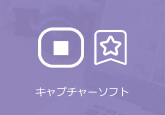【無料可能】Rutube動画をダウンロードして保存する方法
Rutube(ルーチューブ)とは、ロシア語話者向けの動画共有サービスで、ロシア語版のYouTubeみたいな存在です。個人が制作した動画やエンターテイメント会社が直接Rutubeに投稿した動画、Facebookで試聴されていた動画をRutubeから見られます。今やロシア人の利用者だけでなく、世界中からの利用者がRutubeで載せられている動画を閲覧しています。
偶に、Rutube(ルーチューブ)からお気に入りの動画をダウンロード・保存する気があるでしょう。そういう時、どんなRutubeダウンロードソフトやオンラインサイトが利用できますか。本文では、Rutube動画をダウンロードする方法、及び失敗しないRutube動画の保存方法を詳しくご紹介しましょう。

StreamByte 動画ダウンローダー
- Netflix、Amazon Prime、Disney+、YouTube、HBO、Hulu6つのストリーミング動画プラットフォームから動画を一括でダウンロードできます。
- 動画を8倍速でダウンロード可能です。
- 最高8Kの画質で動画を楽しめます。
- ブラウザ機能を使って、直接動画を探してダウンロードできます。
- 動画はロスレスでMP4、MKV、MOV形式で保存できます。
- 簡単にワンクリックで一括ダウンロードが可能です。
- 高解像度で快適に視聴できます。
- 元の音質で動画をダウンロードできます。完璧な音質で没入感のある視聴体験を提供します。
- オンラインビデオダウンローダーは、DRM(デジタル著作権管理)を解除できます。
- 複数の音声トラックと言語に対応しています。
Rutubeダウンロードに対応するソフト&オンラインサイト
まずは、Rutubeから動画をダウンロードして保存できるソフトウェアやオンラインサイトをまとめてご紹介いたします。
1、ビデオ ダウンローダー
ビデオ ダウンローダーはWindows 10/8.1/8/7/Vista/XP、Macで動作できる、ニコニコ動画やFC2、Facebook、Youkuなど多数の動画共有サービスからオンライン動画をダウンロードすることができる動画保存ソフトウェアです。特に、オンライン動画のURLをコピー&ペーストするだけで、動画を解説してダウンロード可能なので、使い方がシンプルです。また、このRutubeダウンロードでは、Rutubeなどの動画をiPhone、Android、PS4、PS3などでサポートされているファイル形式に変換し、最大10個の動画を同時ダウンロードできます。
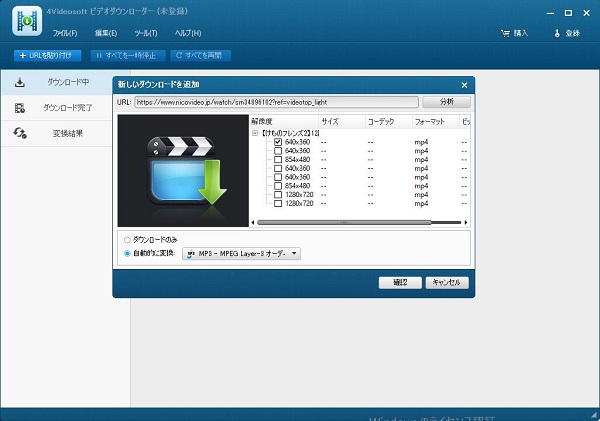
ルーチューブ動画をiPhone、Androidなどで再生するためにダウンロードする場合、「自動的に変換」にチェックを入れ、そのドロップダウンリストから出力形式やデバイスを選択してからダウンロードしてください。また、しっかりしたサポートを受けられ、Rutube動画を安全にダウンロードできますので、必要なら、お試しください。
2、Fetchfile.net
URL:http://jp.fetchfile.net/ダウンロード-から-rutube-rutube-videos/
fetchfile.netは無料かつ高速でRutubeから動画をダウンロードして保存することができる オンラインサイトです。出力フォーマットをMP4、WEBM、オーディオ、3GPP、X-FLVなどに指定し、480P、HD、フルHD、UltraHDなどの出力品質をサポートしますので、お好きなようにRutube動画をダウンロードできます。
具体的に、ダウンロードしたいRutube動画のリンクを入力して、「ビデオをダウンロード」ボタンを押して、出力するフォーマットや品質を選択して、Rutube動画のダウンロードが始まりますので、Rutubeダウンロード方法が簡単です。
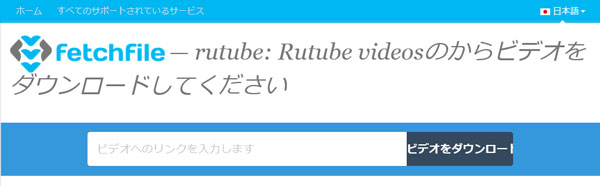
3、Rutube-ダウンロード-!
URL:https://www.downloadvideosfrom.com/jp/Rutube.php
Rutube-ダウンロード-! はもう一つのRutubeダウンローダーオンラインサイトで、任意のRutube動画をMP4/MP3形式でダウンロード保存できます。
Rutube動画をダウンロードするには、ダウンロードしたいRutubeのURLを入力して、「ダウンロードMP4」または「ダウンロードMP4 HD」をクリックして、Rutube動画をダウンロード保存できます。
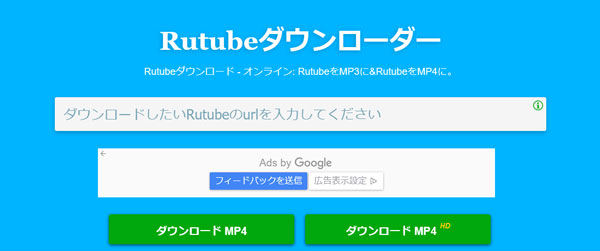
失敗しないRutubeダウンロード方法!Rutube動画を録画して保存する方法
どれほど強力なRutubeダウンロードツールであっても、Rutubeから動画をダウンロードできない可能性がありますね。下記では、失敗しないRutubeダウンロード方法をご紹介いたします。
4Videosoft 画面キャプチャーはパソコンの全画面または特定画面で表示されているオンライン動画、ドラマ、アニメ、映画などを音声付きでキャプチャーして動画に出力できますので、Rutube(ルーチューブ)動画がダウンロードできない場合、ブラウザーからRutube(ルーチューブ)動画を視聴しながら、簡単に録画してくれます。では、Rutube(ルーチューブ)動画を録画保存する方法をご紹介いたしましょう。
無料ダウンロード
Windows向け
![]() 安全性確認済み
安全性確認済み
無料ダウンロード
macOS向け
![]() 安全性確認済み
安全性確認済み


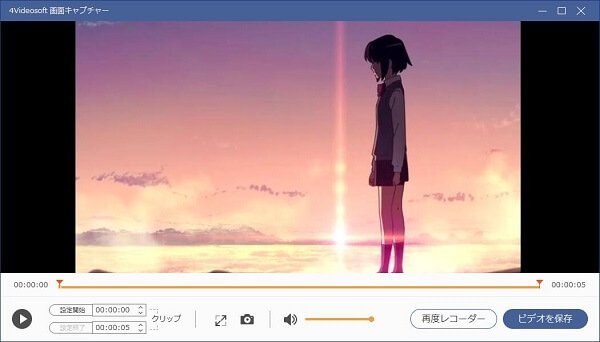
このRutube録画では、パソコンで表示されるゲームプレイ、ビデオ会議などを録画したり、パソコンで鳴っているストリーミング音声やマイクからの音を録音したり、特定画面のスクリーンショットを撮って編集したりすることもできますので、超多機能です。必要なら、Wii Uゲームプレイ録画、NHKラジオ録音などのガイドをご参考ください。
以上では、Rutube(ルーチューブ)という動画共有サービスからお好きな動画をダウンロード・保存する方法を詳しくご紹介いたしました。今後、Rutube動画を保存してオフライン環境で楽しみたいなら、ご参考ください。